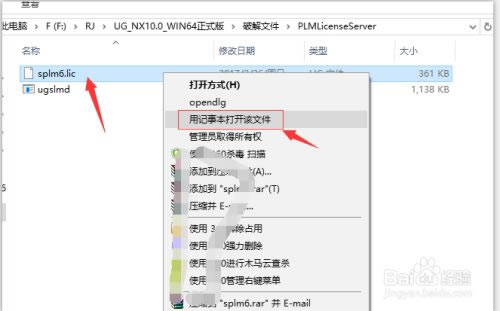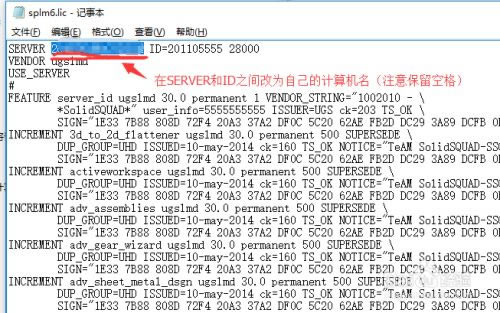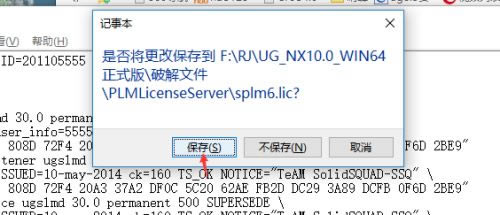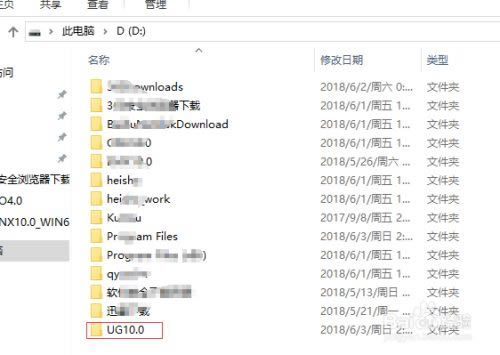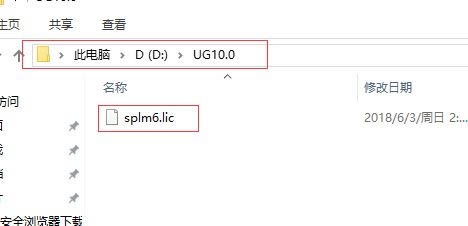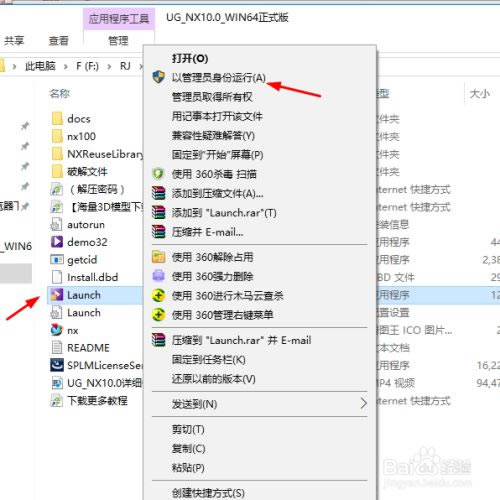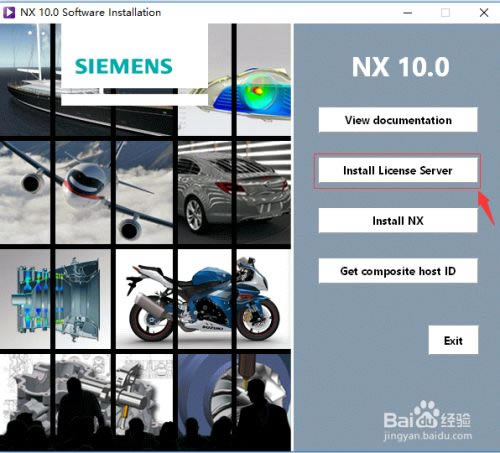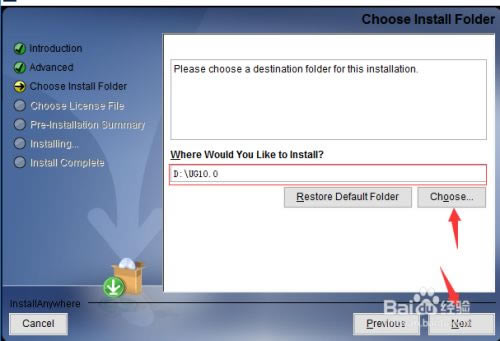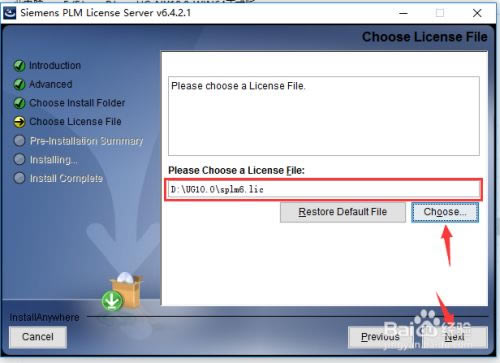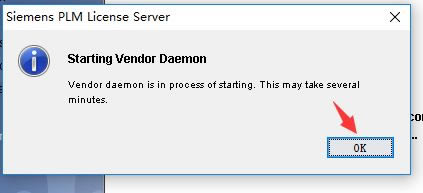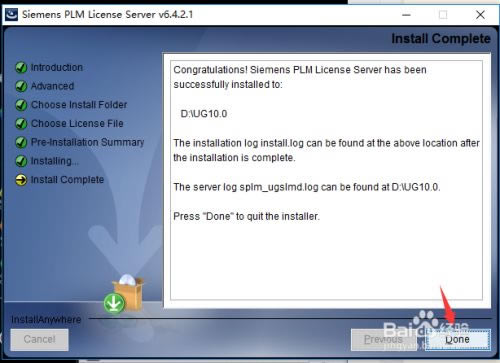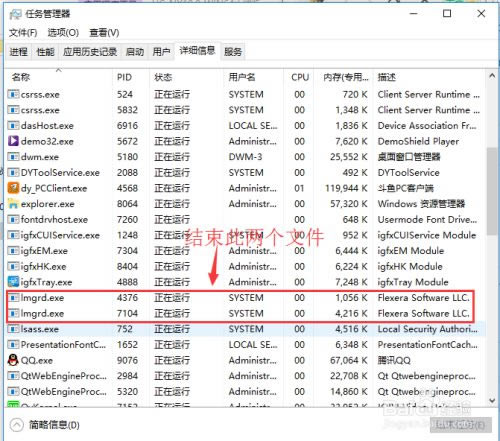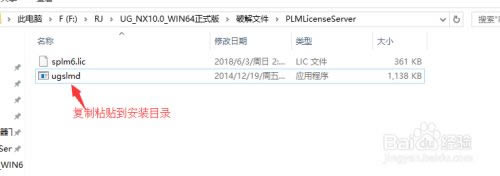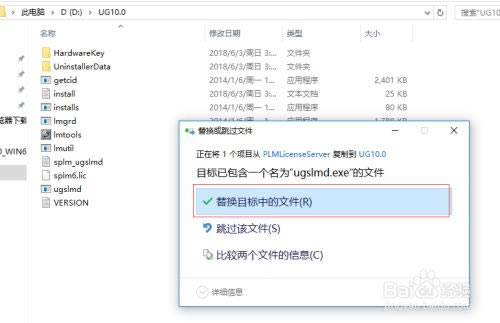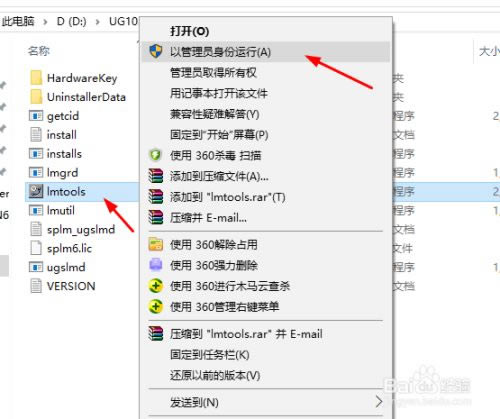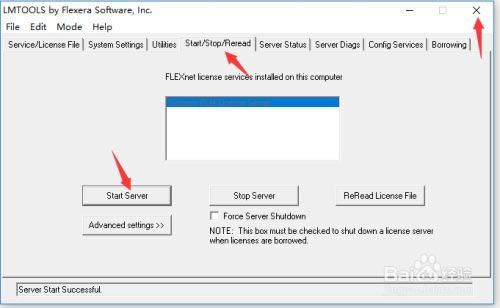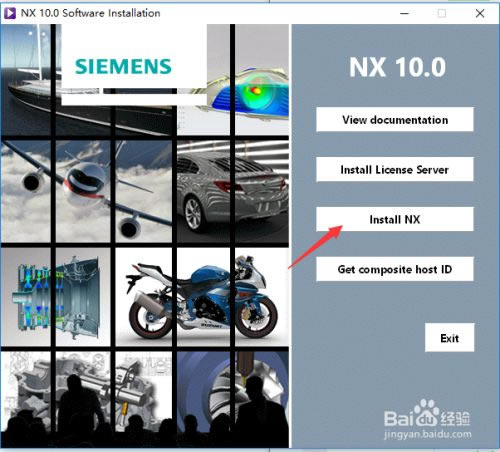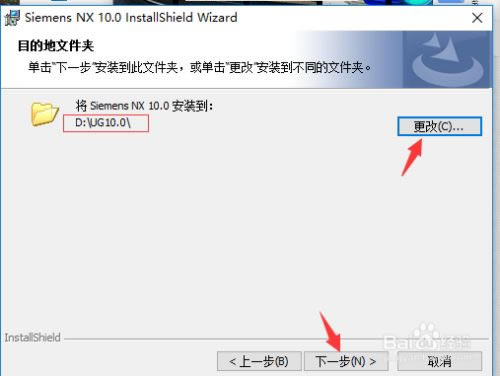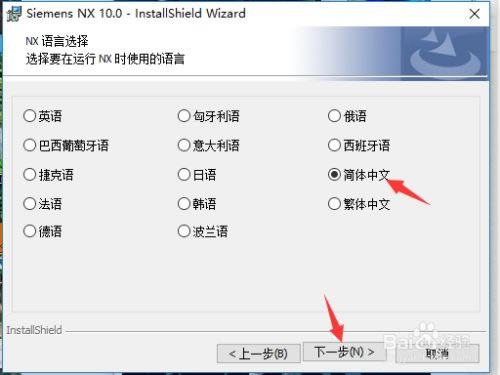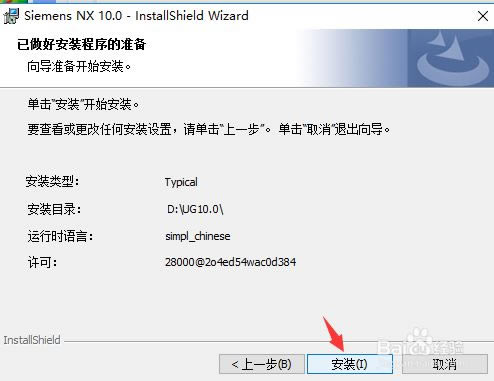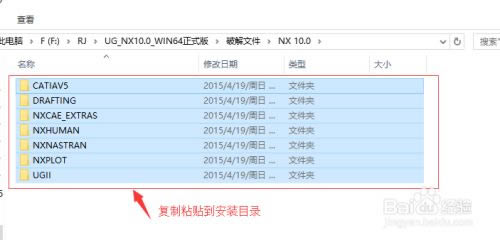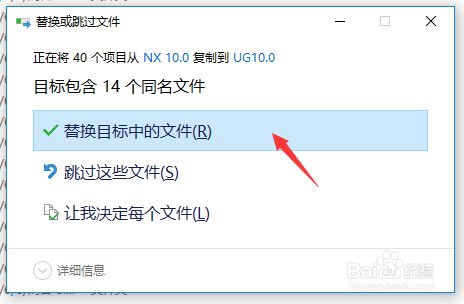【ug nx10.0官方正式版下载】ug nx10.0下载64位(附安装教程) 中文版
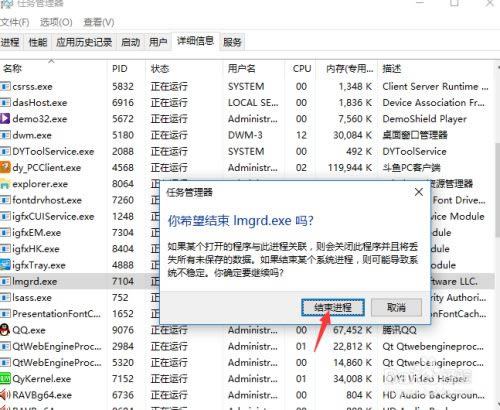
- 软件大小:查看
- 软件语言:简体中文
- 授权方式:免费软件
- 更新时间:2024-08-11
- 软件类型:国产软件
- 推荐星级:
- 运行环境:XP,Win7,Win8,Win10,Win11
ug nx10.0正式版软件介绍ug nx10.0正式版是一款专为模具行业打造的三维图形设计软件。ug nx10.0正式版适应64位win7、win8和win8.1系统,用强大专业的设计功能和完善稳定的系统,为用户的产品设计及加工过程提供了数字化造型和验证手段。
ug nx10.0正式版安装注意事项1、10.0版本仅支持64位系统。 2、磁盘空间保证有15g的空间 3、安装前请卸载nx许可证服务,如熟悉操作许可服务的用户,可以把其它版本的许可证停止,并先不启用开机自启动,这样就不会冲突,如果你是新手,直接卸载全部许可服务在按以下步骤即可。 4、建议退出所有安全软件,防止杀毒软件阻止安装。 5、关闭windows防火墙 ug nx10.0正式版安装教程1、在下载的文件夹中找到“NX10.0_JAVA-x64位”文件,以管理员身份运行安装此JAVA软件。(具体安装步骤在此不说明了) 2、在“破解文件”文件夹里,找到并打开“PLMLicenseServer”文件夹。 3、记事本打开许可文件“splm6.lic"文件
4、打开许可文件后,将第一行部分内容按下图改为自己的计算机名。
5、闭保存许可文件。
6、在D盘创建一个文件夹(比如UG10.0)作为安装UG10.0的路径。
7、上步骤修改好的许可文件“splm6.lic"放到此创建的文件夹。
8、在安装包,找到”Launch"文件,右击选择”以管理员身份运行“
9、点击第二项”Install License Server",安装许可文件。
10、单击“Next". 11、单击”Choose",选择前面创建的文件夹(UG10.0)作为安装路径。 单击“Next"。
12、单击”Choose",选择前面修改过的许可文件”splm6.lic"。 单击“Next"。
13、单击“Instsll"进行安装。 弹出提示,单击”OK“。
14、单击”Done"完成安装。
15、打开“任务管理器”,在“详细信息列”找到两个“lmgrd.exe"文件将其结束。如何关闭“任务管理器”。
16、在“破解文件”文件夹里,找到并打开“PLMLicenseServer”文件夹。在“PLMLicenseServer”文件夹里找到”ugslmd"文件将其复制到安装目录。
17、在安装目录找到“lmtools"文件,以管理员身份运行打开它。
18、单击”Start/Stop/Reresd"项,单击“Stsrt Server",在左下角提示启动成功。单击”关闭“按钮关闭。
19、回到安装界面,选择单击第三项”Instsll NX“安装主程序。 提示安装语言为简体中文,单击”确定“
20、单击”下一步“。 21、单击”下一步“。 22、单击”更改“把安装路径改为前面创建的路径(D盘\UG10.0)。
单击”下一步“。 23、单击”下一步“。 24、选择”简体中文“,单击”下一步“。
25、单击”安装“。 等安装完成后,单击”完成“。
26、将安装包里的“破解文件”文件夹里”UG10.0“文件夹里的所有文件夹复制粘贴到安装目录文件夹(粘贴时选择替换)。
27、经过以上步骤,ug10.0就安装成功了。
ug nx10.0正式版软件特色1、最大的改变,ug10、0支持中文名和中文路径。 2、插入-曲线-最后两个,一个是优化2D曲线和Geodesic Sketch,都是新功能。 3、UG10、0新增航空设计选项,钣金功能增强。 4、航空设计弯边 5、航空设计筋板 6、航空设计阶梯 7、航空设计支架 8、在捕捉点的时候,新增了一项“极点”捕捉,在用一些命令的时候可以对曲面和曲面的极点进行捕捉了。 9、创意塑型是从NX9、0开始有的功能,ug10、0增加了好多功能,而且比NX9更强大,快速建模这个方向是趋势,是重点发展方向,UG10、0新增了: 10、放样框架 11、扫掠框架 12、管道框架 13、复制框架 14、框架多段线 15、抽取框架多段线 16、插入菜单多了个2d组件 17、ug10、0资源条管理更加方便了哦,在侧边栏的工具条上,多了个“资源条选项”按钮,可直接对资源条进行管理。 18、在ug10、0鼠标操作视图放大、缩小时,和以前历来的版本刚好相反,鼠标左键+中键,方向往下是缩小,鼠标左键+中键,方向往上是放大,以前则不是这样。 19、修剪与延伸命令分割成两个命令,更好用。而且,延伸偏置值可以用负数了,以前没拆分前是不可以负数的!也就是说现在可能缩短片体了。 20、制图里面多了个绘制“截面线”命令,可以对视图进行草绘截面线。 21、删除面功能新增“圆角”命令。 22、新增:偏置3D曲线,在UG菜单上的,【插入】——【派生曲线】——【偏置3D曲线】。 23、注塑模工具里的【创建方块】(即创建箱体、功能新增两个功能:支持柱体和长方体功能加入到里面。 |